怎样快捷复制网页中的链接网址.ppt
- 格式:ppt
- 大小:344.51 KB
- 文档页数:5

如何将网页画面抓到PowerPoint里面
如何将网页画面抓到PowerPoint里面
因为工作上的关系,经常需要把网页画面放在PowerPoint里展示,在这里有一种不用任何辅助软件的截图方法,在PowerPoint或Word 里面都可以进行操作,保证简单又方便,但要注意的是,放入太多截图时,PowerPoint文件会变得暴肥。
操作步骤如下:
1. 先打开你想截图的网页画面,然后单击PrintScreen键。
2. 打开PowerPoint软件,然后按一下“粘贴”按钮。
(在P PT软件上操作)
3. 按一下“视图”――工具栏―――图片
4. 按一下“截图”按钮,图片四周会出现4条直线与4个L形,共8个裁剪符号。
将鼠标光标指向裁剪符号,拖拽鼠标来调整图片的可视范围。
5.裁剪完成后,再按一次“裁剪”按钮便可回到一般调整状态,如果某些图片需要重复利用,可将这些图片单独存盘。

如何复制链接文本复制链接文本是一个简单的过程,但是有时会让一些人感到困惑。
无论是为了在社交媒体上分享链接还是在文档中引用链接,掌握这个技能是必要的。
下面我将向您介绍一些简单的步骤,以帮助您轻松地复制链接文本。
步骤一:打开您要复制链接的网页或文件。
该文件可以是PDF文件、Excel表格或者一个Word文档。
步骤二:用鼠标左键单击您要复制的链接。
通常这个链接会有一个蓝色的下划线,您可以在链接上悬停以确保您复制的是正确的链接。
步骤三:用键盘上的Ctrl + C按键,或者右键单击您的鼠标,选择“复制”选项。
这将把链接复制到您的系统剪贴板上。
步骤四:打开您要粘贴链接的目标位置。
这可以是一个电子邮件、QQ 聊天窗口、社交媒体平台等。
步骤五:用键盘上的Ctrl + V按键,或者右键单击您的鼠标,选择“粘贴”选项。
这将把链接粘贴到您所选的目标位置上。
现在,您已经成功地复制并粘贴了一个链接。
但是如果您想要更进一步,掌握一些被称作“显示文本”的技巧可以让您在文本中粘贴链接。
步骤一:按照上面的步骤,将链接复制到您的系统剪贴板上。
步骤二:在您的文档、电子邮件或社交媒体平台上,找到您要添加链接的位置。
在此处输入您希望其他人看到的文本。
例如,如果您正在分享一个链接,您可以输入“在此处查看更多信息”。
步骤三:选择您刚刚输入的文本,并用键盘上的Ctrl + K按键(或者在Word文档中选择“插入”选项,然后选择“超链接”选项)。
步骤四:在弹出的窗口中,粘贴您的链接,并单击“确定”。
您的文本现在将呈现为带有下划线的链接。
这表明您已成功添加了一个链接。
在本文中,我已向您介绍了如何复制链接文本和如何在文本中添加链接。
掌握这些基本技能将有助于您成功地共享和引用链接。

轻轻松松复制网站内容常用的一种方法,比如你要复制的那个网站/wrw10918你使用下载工具如迅雷把该网站下载下去,然后你在迅雷里点开该网站就可以复制了简单的方法:针对无法保存、无法复制的网页,笔者提供以下几种方法供大家选用(以IE浏览器为例):<1.使用邮件功能(以outlook 为例):在浏览器快捷工具栏中中有一个邮件工具,点击后选择“发送网页”,这时候会启动outlook,并自动创建一个新邮件,邮件内容即为网页内容,这时候就可以在里面选择和复制所需要的内容了。
当然也可以依次选择“文件”→“发送”→“电子邮件页面”,同样可以在outlook中打开所需要的页面并进行复制、编辑。
2.使用网页编辑软件:浏览器有默认的网页编辑软件(一般为frontpage或者word),只要在快捷工具栏中点击相应的按钮,或者依次选择“文件”→“使用Microsoft Frontpage (或者Microsoft Word)编辑”,即可在相应软件的编辑窗口中显示网页的全部内容,这个时候就可以进行复制或修改了3.使用软件的“打开”命令:(1)Microsoft Frontpage或者Microsoft Word:打开Microsoft Frontpage,选择“文件”→“打开”,或者直接点击快捷工具栏上的“打开”图标,然后在“打开文件”对话框中的文件名中填写该网页完整的地址(如“/dingguijun52” ),点击“确定”,就可以打开该网页的内容并进行编辑、复制。
(2)使用记事本查看网页的源代码:方法同(1),打开记事本,在打开文件对话框中填写完整的网页地址,点击“确定”,就可以看到该页面的源代码了。
对于那些不允许查看源文件的网页,这种方法很实用。
实用技巧:网页保存另类方法看到好的网页,大家都想把它保存下来。
通常,我们都是利用IE 本身的保存功能。
但在很多时候,我们使用IE 的网页保存功能时,总会出现这样或那样的错误。

PPT如何在中添加链接到其他幻灯片或网页在进行演示或制作幻灯片时,链接的添加可以帮助我们更好地传达信息和引导观众。
PowerPoint(PPT)提供了一种简便的方式,在中添加链接到其他幻灯片或网页。
本文将详细介绍如何使用PPT添加链接,实现幻灯片之间或幻灯片与网页之间的跳转。
1. 添加链接到其他幻灯片在PPT中添加链接到其他幻灯片,可以方便地跳转到指定的内容,提升演示流畅性。
步骤一:打开PPT文档,选择要添加链接的文本或对象。
步骤二:在“插入”选项卡中,点击“链接”按钮,在下拉菜单中选择“地址”。
步骤三:在弹出的“链接”对话框中,选择“此文档”的选项卡。
步骤四:在“幻灯片”列表中,选择要链接的目标幻灯片。
步骤五:点击“确定”按钮,完成链接的添加。
通过以上步骤,我们成功地在PPT中添加了链接到其他幻灯片,可以通过点击链接实现幻灯片之间的跳转。
2. 添加链接到网页在PPT中添加链接到网页可以直接引导观众访问相关在线资源,提供更多资料和互动性。
步骤一:同样,在PPT中选择要添加链接的文本或对象。
步骤二:在“插入”选项卡中,点击“链接”按钮,在下拉菜单中选择“地址”。
步骤三:在弹出的“链接”对话框中,选择“网页”的选项卡。
步骤四:在文本框中输入要链接的网页地址,或者复制粘贴已有的网页链接。
步骤五:点击“确定”按钮,完成链接的添加。
通过以上步骤,我们成功地在PPT中添加了链接到网页,可以通过点击链接直接访问相关的在线内容。
3. 添加超链接样式为了让链接在PPT中更加显眼和易于识别,我们可以通过编辑链接的样式进行个性化调整。
步骤一:选中已添加的链接文本或对象。
步骤二:在“开始”选项卡中,点击“字体”或者“形状样式”按钮,打开格式化操作菜单。
步骤三:在格式化操作菜单中,选择合适的字体颜色、字号、背景颜色等样式调整。
步骤四:点击“确定”按钮,完成链接样式的编辑。
通过以上步骤,我们可以为链接添加个性化样式,使其在PPT中更加醒目。

教你复制那些复制不了的网页文字,平时找资料是很有用啊!1,网页中嵌入了javascript语言,通过编程手段屏蔽了复制。
只要点击IE的“工具”→“Internet选项”菜单,进入“安全”标签页,选择“自定义级别”,将所有脚本全部禁用,然后按F5键刷新网页,这时你就会发现那些无法选取的文字可以选取了在采集到了自己需要的内容后,一定要给脚本“解禁”,否则会影响到我们浏览网页。
2,有些网站为了防止别人使用他的内容把它禁掉了,除了上述同志们的说法,你还可以试试这一方法:单击IE窗口中“文件”菜单,选择“使用 Microsoft FrontPage编辑”,在FrontPage中复制,还不行就用“文件”“另存为”,然后在FrontPage中打开。
3,打开要复制的网页,点“查看”-“源文件”—复制你需要的文字即可4,点击ie的文件菜单,里面有一项“用excel(word)分析”即可。
5,把这个网页从“文件”菜单里的“另存为”中把你想要的网页内容给下载下来!这个保存的路径你一定要清楚,不然你忘了,没有办法找到的啊,找到合适的路径你就下载下来。
下载之后你用WORD打开就行了啊,一般的只要要在WORD可以打开看到的就可以复制,排版了!6,现在市面有很多电子档的说明书加了锁,有时想把其中的文字复制下来供自己参考,但很多人可能会发现用鼠标选选不中文字,右击不出现菜单,按下Ctrl+C键也无效。
这时,怎么办呢?帮你搞定!首先保证你打开着不能复制文字的电子书的情况下(如图1)图1打开一本电子书然后打开一个Word文档。
将你的鼠标放在此电子书文本的右下方,按住“Shift”单机鼠标右键,再点击鼠标左键就会出现(如图2)图2用上文方法选中文字接下来是最简单的一步了!在选中的文本上方点住鼠标左键,将其拖拽到Word文档中,OK搞定了(如图3)!图3将其拖拽到Word文档我们来了解一下为什么不能被复制。
当前很多网页制做者都不想让自己网页中的内容直接就让人给复制去,有的是为了版权、有的是为了让人再回来看这段文字,提高他的访问量等等,具体原因我也说不清的啦^_^。

1,网页中嵌入了javascript语言,通过编程手段屏蔽了复制。
只要点击IE的“工具”→“Internet选项”菜单,进入“安全”标签页,选择“自定义级别”,将所有脚本全部禁用,然后按F5键刷新网页,这时你就会发现那些无法选取的文字可以选取了在采集到了自己需要的内容后,一定要给脚本“解禁”,否则会影响到我们浏览网页。
2,有些网站为了防止别人使用他的内容把它禁掉了,除了上述同志们的说法,你还可以试试这一方法:单击IE窗口中“文件”菜单,选择“使用Microsoft FrontPage编辑”,在FrontPage中复制,还不行就用“文件”“另存为”,然后在FrontPage中打开。
3,打开要复制的网页,点“查看”-“源文件”—复制你需要的文字即可4,点击ie的文件菜单,里面有一项“用excel(word)分析”即可。
5,把这个网页从“文件”菜单里的“另存为”中把你想要的网页内容给下载下来!这个保存的路径你一定要清楚,不然你忘了,没有办法找到的啊,找到合适的路径你就下载下来。
下载之后你用WORD打开就行了啊,一般的只要要在WORD可以打开看到的就可以复制,排版了!6,现在市面有很多电子档的说明书加了锁,有时想把其中的文字复制下来供自己参考,但很多人可能会发现用鼠标选选不中文字,右击不出现菜单,按下Ctrl+C键也无效。
这时,怎么办呢?帮你搞定!首先保证你打开着不能复制文字的电子书的情况下(如图1)图1打开一本电子书然后打开一个Word文档。
将你的鼠标放在此电子书文本的右下方,按住“Shift”单机鼠标右键,再点击鼠标左键就会出现(如图2)图2用上文方法选中文字接下来是最简单的一步了!在选中的文本上方点住鼠标左键,将其拖拽到Word文档中,OK搞定了(如图3)!图3将其拖拽到Word文档我们来了解一下为什么不能被复制。
当前很多网页制做者都不想让自己网页中的内容直接就让人给复制去,有的是为了版权、有的是为了让人再回来看这段文字,提高他的访问量等等,具体原因我也说不清的啦^_^。

多资料性的网络文章,往往在网页禁止使用“复制”“粘贴”命令。
1、破解方法很简单:单击IE浏览器的“工具”——“internet选项”——“安全”,将其中的“internet”的安全级别设为最高级别,“确定”后刷新网页即可。
安全级别最高的时候,一切控件和脚本均不能运行,再厉害的网页限制手段统统全部作废。
PS:记得用完恢复!2、复制网页所有内容的最简单方法打开Word文件-打开,在文件名的框内。
把的要保存的网址复制进去。
Word自己开始连接你要收藏的那个网站了!而且当你按住ctrl键并同时点击文章中的连接时,可以如果网页一样打开。
3、去除网页文字干扰码的两种方法(1)颜色替换巧除“干扰码”在选中网页中的一段预复制内容(含有文字水印)后会发现在每行的前、后端都插入有数字和字母构成的“干扰码”。
将它们“Ctrl+V” 粘贴在Word中,但由于不少网页默认“干扰码”字符为白色,所以无法看到这些干扰码。
我们可以将Word更改为“蓝底白字”的显示模式清晰地看到无效字符了,再利用其字体颜色的差异着手一次性清除“干扰码”。
点击“编辑→替换”,在“查找内容”栏下点击“高级”,在界面最下端的“格式”中选择“字体”,在“所有字体→字体颜色”下拉列表中选择白色,确认后退回上一界面,而“替换为”栏无需任何设置,留空即可。
点击“全部替换”按钮后,就将全部删除那些“干扰码”。
干扰码为其他颜色的也可以用类似的方法清除。
(2)使用浏览器插件屏蔽网页“干扰码”使用Maxthon浏览器的用户可以安装了《清除烦恼》这个插件(可从Maxthon网站下载)直接屏蔽网页上的“文字水印”,功能菜单如下图所示。
启用该插件后,点击工具栏上的“清除烦恼”向下箭头按钮,在弹出菜单中选择“清除隐藏文字”,而后再按常规方法执行复制粘贴操作即可。
4、IE右下角图标有何用IE右下角地球图标的妙用常使用IE的朋友都知道,在IE的窗口的右下方状态栏中,有一个小小的地球图标,在它的右边还有个"internet"字样显示。




在网上复制一些资料,有时会遇见网页无法复制的现象,这时我们该怎么办?★一、通过使用IE浏览器“文件”下拉菜单中的“发送”之“电子邮件页面”的操作,在电子邮件页面中去复制,从而实现下载的目的。
★二、可以通过使用IE浏览器“的编辑器功能,如WORD等软件,在编辑状态下可以实现复制和下载。
复制网页地址,打开Microsoft Office Word,点击"文件"——“打开”,在弹出的对话框中填出刚才复制的网页地址或者按下ctrl+v 组合键,点“打开”按钮,在打开网页之前,可能会弹出“Word 没有足够的内存,此操作完成后无法撤消。
是否继续?”的提示窗口,单击“是”,即弹出新的窗口,询问是否信任文件来源,再单击“是”后,Word会自动链接到对应的服务器并打开网页,这时我们就可以选中其中的文字进行复制粘贴了。
另外,此法在WPS2005中也可以使用,操作起来十分方便。
这样复制、剪切随君所愿。
★三、可以通过使用IE浏览器“查看”菜单之“源文件”功能,在弹出的窗口中可以找到你需要复制和下载的内容,但没有格式。
除此之外,还可以通过其他比较具有特殊功能的浏览器,如火狐等,实现一般IE浏览器所不能实现的功能。
如果你用的是“遨游”等可以控制脚本的浏览器,可以禁用脚本。
具体操作(以“遨游”为例):点击“选项”——“下载控制”——去掉“允许scripts”前的勾,这回可以复制了吧?如果还不行,干脆把“允许java”和“允许activex”前面的勾也去掉。
★四、更改安全级别的破解方法:单击IE浏览器的“工具”——“internet选项”——“安全”,将其中的“internet”的安全级别设为最高级别,“确定”后刷新网页即可。
安全级别最高的时候,一切控件和脚本均不能运行,再厉害的网页限制手段统统全部作废!或者在“安全”选项卡,接下来点击“自定义级别”按钮,在弹出的窗口中将所有脚本全部选择禁用,确定。
然后按F5刷新页面,这时我们就能够对网页的内容进行复制、粘贴等操作。
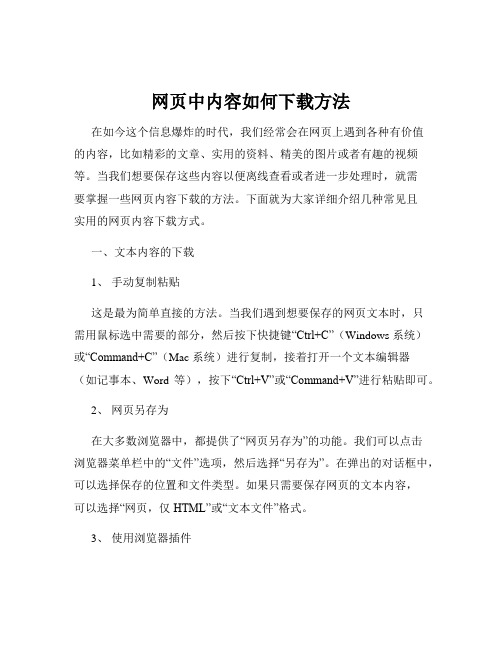
网页中内容如何下载方法在如今这个信息爆炸的时代,我们经常会在网页上遇到各种有价值的内容,比如精彩的文章、实用的资料、精美的图片或者有趣的视频等。
当我们想要保存这些内容以便离线查看或者进一步处理时,就需要掌握一些网页内容下载的方法。
下面就为大家详细介绍几种常见且实用的网页内容下载方式。
一、文本内容的下载1、手动复制粘贴这是最为简单直接的方法。
当我们遇到想要保存的网页文本时,只需用鼠标选中需要的部分,然后按下快捷键“Ctrl+C”(Windows 系统)或“Command+C”(Mac 系统)进行复制,接着打开一个文本编辑器(如记事本、Word 等),按下“Ctrl+V”或“Command+V”进行粘贴即可。
2、网页另存为在大多数浏览器中,都提供了“网页另存为”的功能。
我们可以点击浏览器菜单栏中的“文件”选项,然后选择“另存为”。
在弹出的对话框中,可以选择保存的位置和文件类型。
如果只需要保存网页的文本内容,可以选择“网页,仅HTML”或“文本文件”格式。
3、使用浏览器插件有一些专门用于提取网页文本的浏览器插件,例如“Textify”“Copyfish”等。
安装这些插件后,在网页上选中需要的文本,然后通过插件提供的功能即可快速提取并保存。
二、图片的下载1、右键保存在网页上看到想要的图片,直接在图片上点击右键,然后选择“图片另存为”,选择保存的位置即可。
2、截图保存如果网页上的图片无法通过右键保存,或者只需要图片的一部分,我们可以使用系统自带的截图工具(如 Windows 系统的“截图工具”、Mac 系统的“Command+Shift+4”组合键)进行截图,然后保存截图。
3、批量下载图片对于包含大量图片的网页,如果需要一次性下载所有图片,可以使用一些专门的图片批量下载工具,如“Image Downloader”“Fatkun 图片批量下载”等。
这些工具可以根据设定的规则自动识别并下载网页中的图片。
三、视频的下载1、视频网站提供的下载功能许多视频网站(如优酷、腾讯视频、爱奇艺等)都提供了视频下载的功能。

如何复制链接文本1. 什么是链接文本链接文本是指在网页或文档中用来跳转到其他网页、文件或特定位置的文字。
通过点击链接文本,用户可以快速访问相关内容。
在复制链接文本之前,首先需要确定需要复制的链接。
2. 复制网页链接文本复制网页链接文本是最常见的操作。
下面将介绍几种常见的复制网页链接的方法。
2.1. 桌面端浏览器1.打开目标网页。
2.在地址栏中,选中链接文本。
3.右键点击选中的链接文本,选择“复制”。
4.打开目标位置,右键点击空白处,选择“粘贴”。
2.2. 移动端浏览器1.打开目标网页。
2.长按链接文本,直到弹出菜单。
3.在菜单中选择“复制链接地址”或类似的选项。
4.打开目标位置,长按文本输入框,选择“粘贴”。
2.3. 快捷键在大部分浏览器中,复制链接文本可以使用快捷键组合: - Windows:Ctrl+C (复制)和Ctrl+V (粘贴) - Mac:Command+C (复制)和Command+V (粘贴)3. 复制文件链接文本有时候需要复制文件的链接文本,以便与他人分享或在其他应用中使用。
下面将介绍几种复制文件链接文本的方法。
3.1. Windows 文件资源管理器1.打开文件资源管理器,并定位到目标文件。
2.右键点击目标文件,选择“属性”。
3.在属性窗口的“常规”选项卡中,找到“位置”或“URL”。
4.右键点击该位置或URL,选择“复制”。
5.打开目标位置,右键点击空白处,选择“粘贴”。
3.2. macOS Finder1.打开Finder,并定位到目标文件。
2.右键点击目标文件,选择“获取信息”。
3.在信息窗口中,找到“位置”或“URL”。
4.鼠标选中该位置或URL,右键点击选中的文本,选择“复制”。
5.打开目标位置,右键点击空白处,选择“粘贴”。
3.3. 快捷键在操作系统中,复制文件链接文本可以使用快捷键组合: - Windows:选中文件,按F2进入重命名模式,按Ctrl+C复制文件路径,按Esc退出重命名。

网页链接提取方法网页链接的提取是数据采集中非常重要的部分,当我们要采集列表页的数据时,除了列表标题的链接还有页码的链接,数据采集只采集一页是不够,还要从首页遍历到末页直到把所有的列表标题链接采集完,然后再用这些链接采集详情页的信息。
若仅仅靠手工打开网页源代码一个一个链接复制粘贴出来,太麻烦了。
掌握网页链接提取方法能让我们的工作事半功倍。
在进行数据采集的时候,我们可能有提取网页链接的需求。
网页链接提取一般有两种情况:提取页面内的链接;提取当前页地址栏的链接。
针对这两种情况,八爪鱼采集器均有相关功能实现。
下面介绍一个网页链接提取方法。
一、八爪鱼提取页面内的超链接在网页里点击需要提取的链接,选择“采集以下链接地址”网页链接提取方法1二、八爪鱼提取当前地址栏的超链接从左边栏拖出一个提取数据的步骤出来(如果当前页已经有其他的提取字段,这一步可省略)点击“添加特殊字段”,选择“添加当前页面网址”。
可以看到,当前地址栏的超链接被抓取下来网页链接提取方法2而批量提取网页链接的需求,一般是指批量提取页面内的超链接。
以下是一个使用八爪鱼批量提取页面内超链接的完整示例。
采集网站:https:///search?initiative_id=tbindexz_20170918&ie=utf8&spm=a21 bo.50862.201856-taobao-item.2&sourceId=tb.index&search_type=item&ssid=s5-e&commend=all&imgfile=&q=手表&suggest=history_1&_input_charset=utf-8&wq=&suggest_query=&source=sugg est步骤1:创建采集任务1)进入主界面,选择自定义模式网页链接提取方法32)将上面网址的网址复制粘贴到网站输入框中,点击“保存网址”网页链接提取方法43)保存网址后,页面将在八爪鱼采集器中打开,红色方框中的商品url是这次演示采集的信息网页链接提取方法5步骤2:创建翻页循环1)将页面下拉到底部,找到下一页按钮,鼠标点击,在右侧操作提示框中,选择“循环点击下一页”网页链接提取方法6步骤3:商品url采集1)如图,移动鼠标选中列表中商品的名称,右键点击,需采集的内容会变成绿色,然后点击“选中全部”网页链接提取方法72)选择“采集以下链接地址”网页链接提取方法83)点击“保存并开始采集”网页链接提取方法94)根据采集的情况选择合适的采集方式,这里选择“启动本地采集”网页链接提取方法10步骤4:数据采集及导出1)选择合适的导出方式,将采集好的数据导出网页链接提取方法11通过以上操作,目标网页内的商品超链接就被批量采集下来了。


制作PPT时如何粘贴和排版网络文字?
大家在制作PPT的时候,有一些资料是需要到网上去复制粘贴的,但是网上的资料有很多的超链接,直接粘贴很麻烦,下面小编就来讲一下如何操作吧!
1.我们打开百度百科的网站,复制一下它的内容,然后右键——复制。
2.然后打开PPT,将文字右键——粘贴为只保留文本,这样就是纯文本,不受超链接格式的影响啦!
3.然后我们将文字进行逐条的分段,可以选中之后直接剪切,因为文本框会受到干扰。
4.有一个方法,就是我们剪切完一段文字之后,在页面的空白区域鼠标点击一下,右键——粘贴即可自动生成一个新的文本框互不干扰。
5.我们用同样的方法,将其他的段落给分好,准备后续的操作。
6.然后将所有的文本框选中,点击格式选项卡有一个水平对齐和纵向分布,鼠标点击一下。
7.最后文字就变得段落分明且十分的整齐,是不是很高大上啦!。